Brug musiktilstand med høj pålidelighed til at afspille musik i Microsoft Teams
Udjævn din musikoplevelse i Teams med high fidelity-musiktilstanden. Denne indstilling giver dig mulighed for at skabe en bedre lydoplevelse, når du sender musik til lyttere i et Teams-møde eller -opkald.
Denne indstilling er god til online musiklektioner, der sender musikalske forestillinger, og alle andre gange, hvor du ønsker at sende musik af høj kvalitet til et online publikum.
I denne tilstand understøtter Teams en prøvetagningshastighed på 32 KHz med 128 kbps, når netværksbåndbredde tillader det. Den interne lydbehandling er optimeret til at genskabe musik med høj pålidelighed. Når netværkets båndbredde er utilstrækkelig, kan bithastigheden reduceres til helt ned til 48 kbps, og Teams giver stadig lyd i god kvalitet.
Du har også mulighed for at slå ekkoreduktion fra, støjundertrykkelse og få kontrol, når miljøet administreres professionelt, f.eks. bruges hovedtelefoner i høj kvalitet uden lydfeedback, miljøet har lav baggrundsstøj, og mikrofoninput administreres på optimale niveauer.
For bedst at udnyttedenne musiktilstand anbefaler vi, at du ikke bruger Bluetooth-enheder. Du kan i stedet vælge eksterne højtalere eller professionelle mikrofoner og headsets i høj kvalitet. Indbyggede mikrofoner og højttalere i høj kvalitet i bærbare computere, f.eks. Surface Book, giver også en god lydoplevelse.
Bemærk!: Musiktilstand er i øjeblikket ikke tilgængelig under Microsoft Teams-livebegivenheder. eller når du bruger fysisk lyd.
Sådan slår du musiktilstand med høj pålidelighed til
-
Før du deltager i et møde eller opkald, skal du gå til Indstillinger > Enheder > Musiktilstand i høj kvalitet og slå til/fra-knappen til. Der vil være et afkrydsningsfelt nedenunder for ekkoreduktion, der er aktiveret som standard.
-
Når du er i et møde, skal du vælge musiknoten øverst i mødevinduet. Du er nu klar til at sende musik.
-
Når du er færdig, skal du vælge musiknoten igen for at deaktivere musiktilstand med høj pålidelighed.
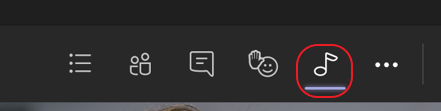
Denne indstilling bruges bedst til at dele musikindhold, ikke tale. Ved almindelige opkald og møder, hvor du skal tale, anbefaler vi, at du ikke aktiverer musiktilstand med høj pålidelighed, da den bruger mere båndbredde og heller ikke undertrykker baggrundsstøj.
Vigtigt!:
-
Du er ansvarlig for uafhængigt at rydde og sikre alle nødvendige rettigheder og tilladelser til at bruge al musik eller lydfil med din Microsoft Teams-tjeneste.
-
Disse kan omfatte immaterielle rettigheder og andre rettigheder til musik, lydeffekter, lyd, varemærker, navne og andet indhold i den lyd, du bruger i Teams, fra alle relevante rettighedshavere.
-
Rettighedshavere kan omfatte kunstnere, skuespillere, kunstnere, musikere, sangskrivere, komponister, pladeselskaber, musikudgivere, fagforeninger, interesseorganisationer, kollektive forvaltningsorganisationer og andre parter, der ejer, kontrollerer eller licenserer ophavsrettigheder til musik, lydeffekter, lydeffekter, lyd og andre immaterielle rettigheder.










